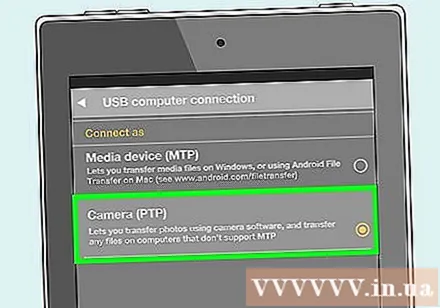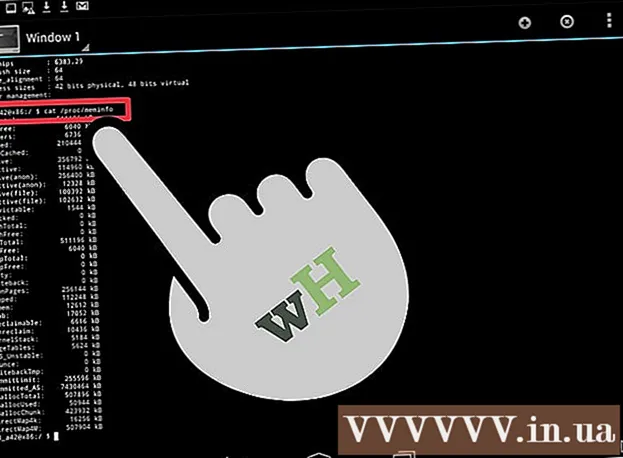நூலாசிரியர்:
Peter Berry
உருவாக்கிய தேதி:
20 ஜூலை 2021
புதுப்பிப்பு தேதி:
1 ஜூலை 2024

உள்ளடக்கம்
கின்டெல் ஃபயரை கணினியுடன் இணைத்த பிறகு, மின் புத்தகங்கள், வீடியோக்கள், புகைப்படங்கள் மற்றும் பிற மல்டிமீடியாக்களை நகலெடுக்கலாம். இந்த விக்கிஹவ் ஒரு கணினியில் உங்கள் கின்டெல் ஃபயரை எவ்வாறு அணுகுவது என்பதையும், உங்கள் கின்டெல் ஃபயர் இணைக்கத் தவறினால் அதை எவ்வாறு சரிசெய்வது என்பதையும் உங்களுக்குக் கற்பிக்கிறது.
படிகள்
3 இன் முறை 1: விண்டோஸ் கணினியுடன் கின்டெல் ஃபயரை இணைக்கவும்
மைக்ரோ-யூ.எஸ்.பி கேபிள் வழியாக உங்கள் கணினியுடன் கின்டெல் ஃபயரை இணைக்கவும்.

கின்டெல் தீ திறக்க. திரையில் அம்புக்குறியை வலமிருந்து இடமாக ஸ்வைப் செய்வதன் மூலம் கின்டெல் ஃபயரைத் திறக்கலாம்.
விண்டோஸ் கணினி கின்டெல் தீயை அங்கீகரிக்க காத்திருக்கவும். கின்டெல் சாதன மேலாண்மை விருப்பங்களுடன் ஒரு சாளரம் பாப் அப் செய்யும்.
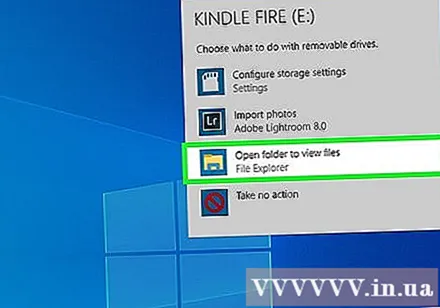
“கோப்புகளைக் காண கோப்புறையைத் திற” என்பதைக் கிளிக் செய்க. புதிய விண்டோஸ் எக்ஸ்ப்ளோரர் கோப்புறை திறக்கும், எனவே உங்கள் கின்டெல் ஃபயரில் உள்ள தரவு மற்றும் உள்ளடக்கத்தைக் காணலாம்.- சாளரம் பாப் அப் செய்யாவிட்டால், விண்டோஸ் எக்ஸ்ப்ளோரரைத் திறக்க பணிப்பட்டியில் அமைந்துள்ள கோப்புறை ஐகானைக் கிளிக் செய்க. பின்னர் நீங்கள் கிளிக் செய்க கின்டெல் நல்ல தீ இடது பக்கப்பட்டியில் "எனது கணினி" அல்லது "கணினி" என்பதன் கீழ்.

"உள் சேமிப்பு" கோப்புறையைக் கிளிக் செய்க. உங்கள் கணினியில் கின்டெல் கோப்புறையைத் திறந்த பிறகு, "உள் சேமிப்பு" கோப்புறையைக் கிளிக் செய்க. உங்கள் கின்டெல்லில் கோப்பை சேமிப்பது இங்குதான்.
கிண்டிலுக்கு கோப்புகளை இழுத்து விடுங்கள். உங்கள் கணினியில் உள்ள மற்றொரு இடத்திலிருந்து கோப்புகளை உங்கள் கின்டெல் ஃபயருக்கு இழுக்க விண்டோஸ் எக்ஸ்ப்ளோரரைப் பயன்படுத்தவும்.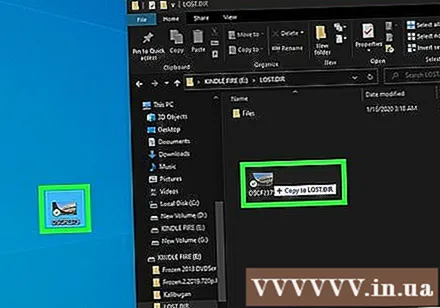
கிளிக் செய்க துண்டிக்கவும் (துண்டிக்கவும்) கின்டெல் ஃபயர் திரையின் அடிப்பகுதியில் அமைந்துள்ளது.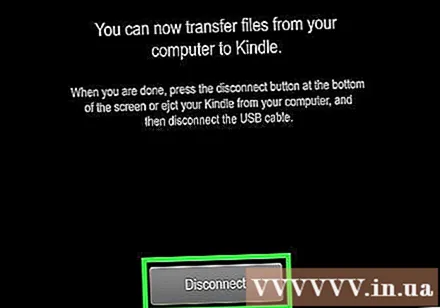
கின்டெல் ஃபயரிலிருந்து மைக்ரோ-யூ.எஸ்.பி கேபிளை அவிழ்த்து விடுங்கள். சாதனம் யூ.எஸ்.பி பயன்முறையிலிருந்து வெளியேறி பயன்படுத்தத் தயாரான பிறகு கின்டெல் ஃபயர் முகப்புத் திரை தோன்றும்
3 இன் முறை 2: கின்டெல் ஃபயரை மேக் ஓஎஸ் எக்ஸ் உடன் இணைக்கவும்
Android கோப்பு பரிமாற்ற பயன்பாட்டைப் பதிவிறக்கவும். மேக்கில் உள்ள கின்டெல் ஃபயருக்கு கோப்புகளை மாற்ற, நீங்கள் Android கோப்பு பரிமாற்ற பயன்பாட்டைப் பதிவிறக்க வேண்டும்.
- மேக்கிலிருந்து ஆண்ட்ராய்டு சாதனத்திற்கு தரவை எவ்வாறு மாற்றுவது மற்றும் Android கோப்பு பரிமாற்ற பயன்பாட்டை நிறுவுவது குறித்து மேலும் ஆன்லைனில் பார்க்கவும்.
மைக்ரோ-யூ.எஸ்.பி கேபிள் வழியாக உங்கள் மேக்கில் கின்டெல் ஃபயரை இணைக்கவும். உங்கள் மேக்கில் சரியான போர்ட் இல்லை என்றால், நீங்கள் ஆன்லைனில் ஒரு அடாப்டரை வாங்கலாம்.
அதை இயக்க கின்டெல் ஃபயர் திரையில் அம்புக்குறியை வலமிருந்து இடமாக ஸ்வைப் செய்யவும்.
கின்டெல் நெருப்பை மேக் அங்கீகரிக்க காத்திருக்கவும். உங்கள் மேக் திரையில் "கின்டெல்" அல்லது "தீ" என்று பெயரிடப்பட்ட ஐகான் தோன்றும்.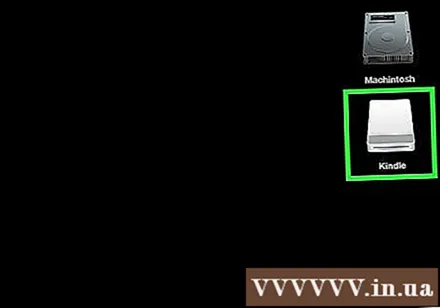
ஐகானைக் கிளிக் செய்க கின்டெல் அல்லது தீ கணினித் திரையில். ஃபைண்டர் பயன்பாட்டில் கின்டெல் ஃபயர் கோப்புறைகள் மற்றும் கோப்புகள் தோன்றும்.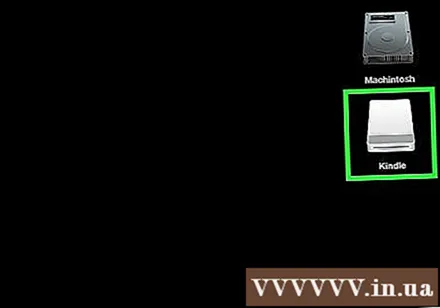
டெஸ்க்டாப்பில் உள்ள ஐகானைக் கிளிக் செய்யும் போது தோன்றும் கின்டெல் ஃபயர் கோப்புறையில் அமைந்துள்ள "இன்டர்னல் ஸ்டோரேஜ்" கோப்புறையைக் கிளிக் செய்க. கணினியிலிருந்து கிண்டிலுக்கு கோப்புகளை சேமிப்போம்.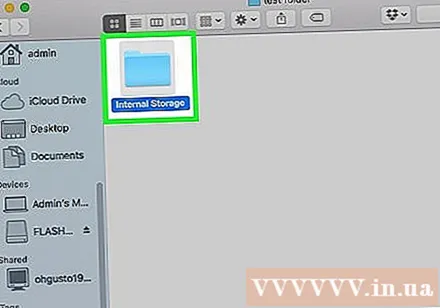
மீடியா கோப்புகளை இழுத்து அவற்றை கின்டெல் ஃபயரில் விடுங்கள். நீங்கள் விரும்பிய கோப்பை இழுத்து, கண்டுபிடிப்பில் உள்ள கின்டெல் ஃபயரில் விடலாம்.
கின்டெல் தீக்கு தரவை நகலெடுத்த பிறகு கண்டுபிடிப்பை மூடு. கண்டுபிடிப்பான் சாளரத்தின் மேல் இடது மூலையில் உள்ள சிவப்பு "x" ஐக் கிளிக் செய்வதன் மூலம் இதைச் செய்யலாம்.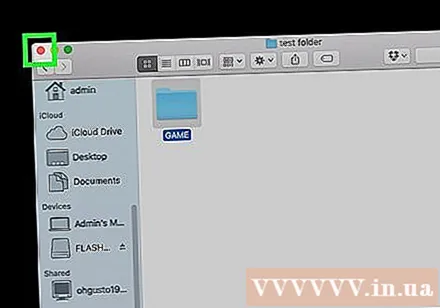
கின்டெல் தீ துண்டிக்கவும். அவ்வாறு செய்ய, டெஸ்க்டாப்பில் உள்ள கின்டெல் ஐகானை இழுத்து கப்பல்துறையில் குப்பையில் விடுங்கள். குப்பை ஐகான் "வெளியேற்று" சின்னமாக மாறும்.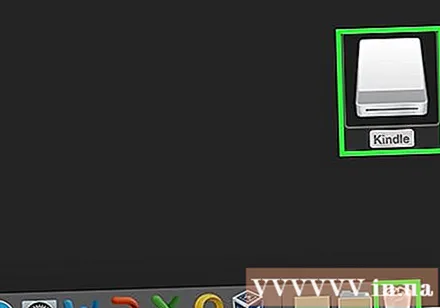
கின்டெல் ஃபயரிலிருந்து மைக்ரோ-யூ.எஸ்.பி கேபிளைத் துண்டிக்கவும். முகப்புத் திரை தோன்றியவுடன் மின்-ரீடர் பயன்படுத்த தயாராக இருக்கும்
3 இன் 3 முறை: சிக்கலை இணைக்காத கின்டெல் தீ சரிசெய்யவும்
கின்டெல் தீ துண்டிக்கவும். யூ.எஸ்.பி கேபிளை செருகியவுடன் கணினி கின்டெல் ஃபயரை அடையாளம் காணவில்லை எனில், அவிழ்த்துவிட்டு மீண்டும் இணைக்க முயற்சிக்கவும். அல்லது வேறு யூ.எஸ்.பி போர்ட் / கேபிளுக்கு மாற்றலாம்.
உங்கள் கின்டெல் நெருப்பை மறுதொடக்கம் செய்யுங்கள். கணினி இன்னும் கின்டெல் ஃபயரை அடையாளம் காணவில்லை எனில், சாதனத்தை பிசியுடன் இணைக்க முயற்சிக்கவும், இணைக்கும்போது வாசகரை மறுதொடக்கம் செய்யவும்.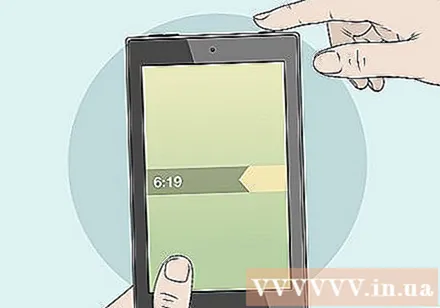
இயக்கி (இயக்கி) புதுப்பிக்கவும். மேக்கில், ஆப் ஸ்டோரில் இயக்கிகள் மற்றும் பயன்பாடுகளை புதுப்பிக்கலாம். கணினியில், புதுப்பிப்பைப் பதிவிறக்க அமைப்புகள் மெனுவைப் பயன்படுத்துகிறோம், மேலும் சாதன நிர்வாகியில் குறிப்பிட்ட இயக்கியைக் காணலாம். யூ.எஸ்.பி இயக்கி புதுப்பித்த நிலையில் இருப்பதை உறுதிசெய்க.
உங்கள் கணினியில் கின்டெல் பயன்பாட்டைப் புதுப்பிக்கவும். சில பயனர்கள் கணினியில் கின்டெல் பயன்பாட்டைப் புதுப்பித்த பிறகு கின்டெல் ஃபயர் இணைப்பு சிக்கல் சரி செய்யப்பட்டது என்று தெரிவித்தனர். பிசிக்கான கின்டலின் சமீபத்திய பதிப்பை நீங்கள் பதிவிறக்கம் செய்யலாம்.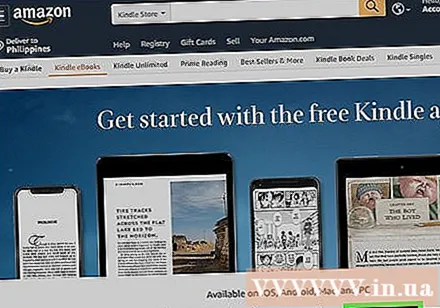
MTP USB இயக்கியை நிறுவவும். நீங்கள் அடிப்படை செயலாக்க நடவடிக்கைகளை மேற்கொண்ட பிறகும் கின்டெல் தீ இணைக்கப்படாவிட்டால், தேவையான இயக்கிகளை அது காணவில்லை. MTP USB இயக்கியை நிறுவ பின்வரும் படிகளைச் செய்யவும்.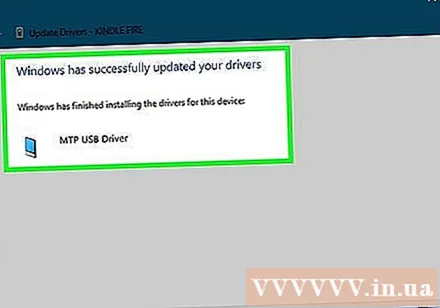
- யூ.எஸ்.பி கேபிள் மூலம் கின்டெல் ஃபயரை உங்கள் கணினியுடன் இணைக்கவும்.
- அச்சகம் "விண்டோஸ் கீ + எக்ஸ்"பின்னர் கிளிக் செய்க சாதன மேலாளர்.
- மெனுவைக் கிளிக் செய்க காண்க மேலே (காண்க), பின்னர் தேர்ந்தெடுக்கவும் மறைக்கப்பட்ட சாதனங்களைக் காட்டு (மறைக்கப்பட்ட சாதனங்களைக் காட்டு).
- விரிவாக்க கிளிக் செய்க சிறிய சாதனங்கள் (மொபைல் சாதனம்) சாதன மேலாளர் பிரிவில்.
- கின்டெல் ஃபயர் சாதனத்தில் வலது கிளிக் செய்து தேர்ந்தெடுக்கவும் இயக்கி புதுப்பிக்கவும் (இயக்கி புதுப்பிப்பு).
- கிளிக் செய்க இயக்கி மென்பொருளுக்காக எனது கணினியை உலாவுக (இயக்கிக்கு கணினியில் உலாவுக).
- கிளிக் செய்க எனது கணினியில் கிடைக்கக்கூடிய இயக்கிகளின் பட்டியலிலிருந்து எடுக்கிறேன் (கணினியில் கிடைக்கும் இயக்கிகளின் பட்டியலிலிருந்து தேர்வு செய்யவும்).
- கிளிக் செய்க சிறிய சாதனங்கள் பொத்தானைக் கிளிக் செய்க அடுத்தது (அடுத்து) கீழ் வலது மூலையில்.
- கிளிக் செய்க MTP USB சாதனம் பொத்தானைக் கிளிக் செய்க அடுத்தது கீழ் வலது மூலையில்.
- கிளிக் செய்க ஆம் இயக்கி நிறுவ.
கின்டெல் ஃபயரை கேமராவாக இணைக்கவும். உங்கள் கணினியுடன் கின்டெல் ஃபயரை இணைக்கும்போது, கீழ்தோன்றும் மெனுவைப் பயன்படுத்தி, கின்டெல் ஃபயரை கேமராவாக இணைக்க தேர்வு செய்யவும். கீழ்தோன்றும் மெனுவில் இந்த விருப்பத்தை நீங்கள் காணவில்லை எனில், மெனுவைத் திறப்பதன் மூலம் தேர்வு செய்யலாம் அமைத்தல் கின்டெல் ஃபயர் மற்றும் கிளிக் செய்யவும் சேமிப்பு. விளம்பரம்